aac是什么音频格式?如何剪辑aac文件
- 来源: 金舟软件
- 作者:kate
- 时间:2025-03-06 18:05:44
如果你不了解acc是什么音频格式,也不知道如何剪辑aac文件。那么千万不要错过这篇文章。本篇文章详细介绍了AAC音频格式的相关内容,丰富你的知识存库。快接着往下阅读吧!
Part 1. aac是什么音频格式?
AAC代表Advanced Audio Coding,是一种被广泛使用的音频编解码格式。它通常用于音乐、音频流媒体和视频中,提供了更高质量的音频压缩比率。AAC音频格式在保持音质的同时,可以减小文件大小,适合用于移动设备和在线音乐流媒体服务。
苹果的iTunes和iTunes Store使用Advanced Audio Coding作为音乐文件的默认音频格式。它也是许多其他设备和平台的标准音频格式。不仅如此,许多音频剪辑软件和媒体播放器都支持AAC格式,使其成为音频领域中的热门选择。
Part 2. 如何剪辑aac文件?
要提及如何剪辑AAC文件,推荐使用“金舟音频大师”软件。该软件提供了强大的音频剪辑功能,方便用户对AAC音频文件进行编辑和剪裁。通过金舟音频大师,您可以轻松地剪辑、合并、裁剪、调整音量以及添加音频效果等操作,使您能够自如地处理AAC音频文件,满足个性化的需求。
教程介绍:
Step 1、电脑上打开名为【金舟音频大师】的软件,鼠标选择【音频剪辑】模块。
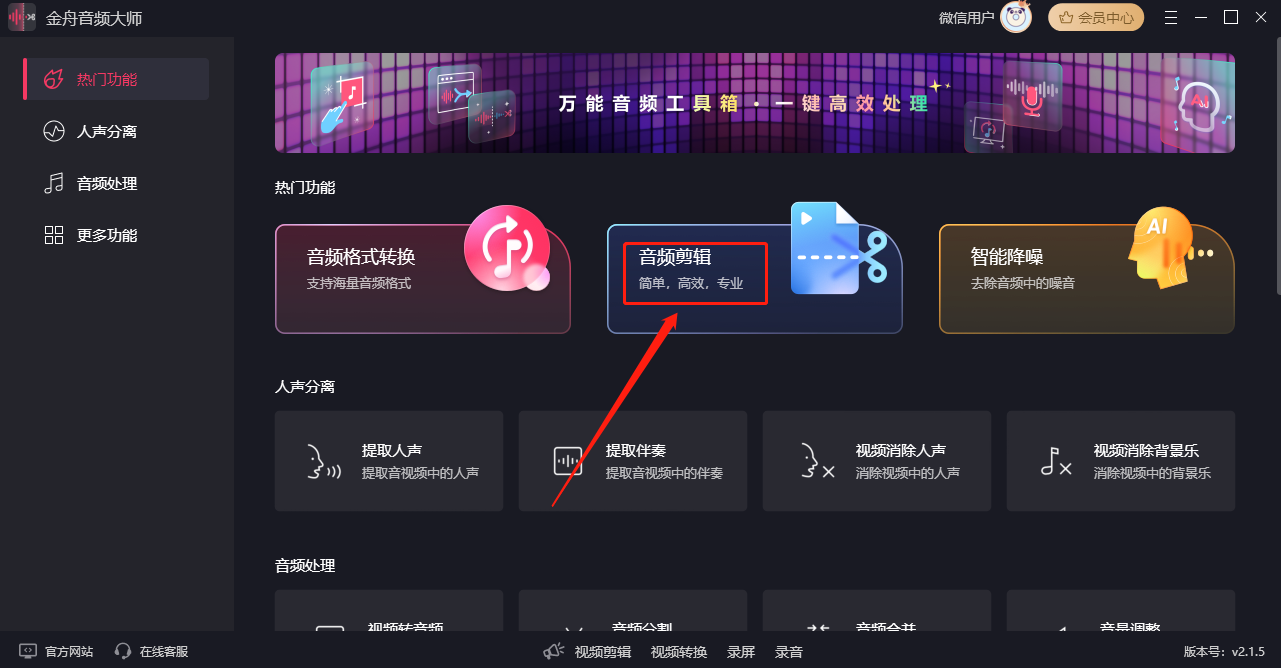
Step 2、导入aac文件。在软件下方选择想要添加的音频效果,例如音频变速。
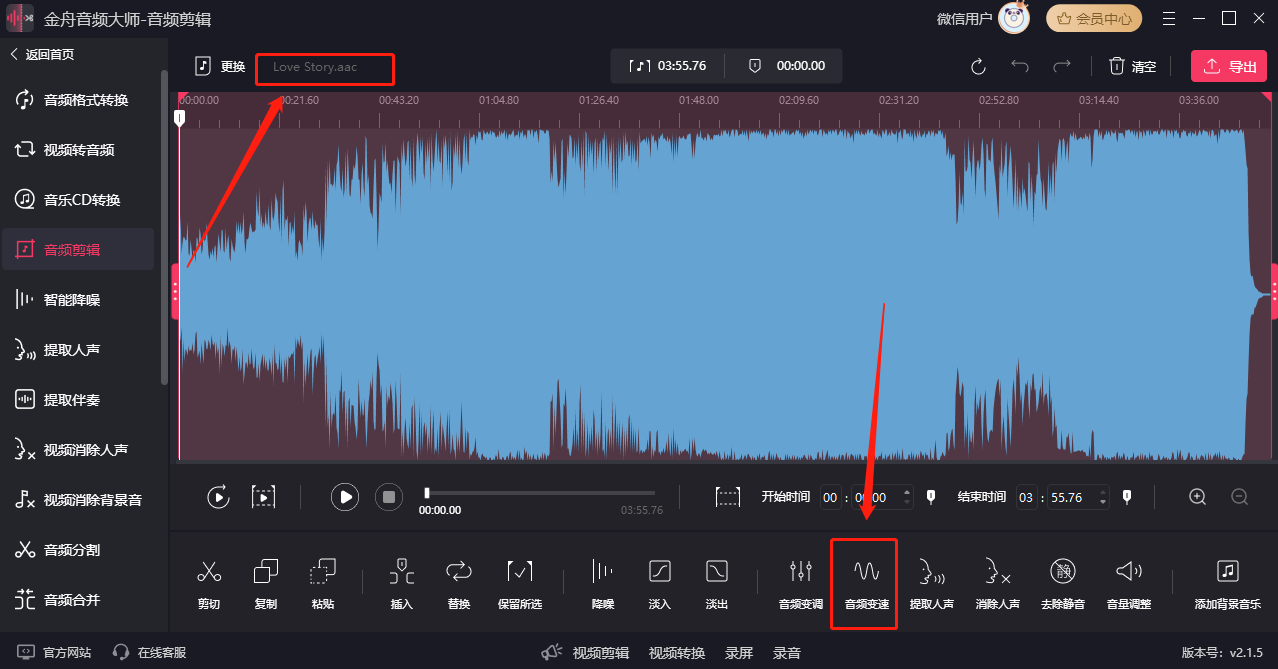
Step 3、在音频变速窗口中,我们移动滑块,从左边的乌龟到右边的兔子,是增加速度的一个调节过程。确定之后,点击【确定】。
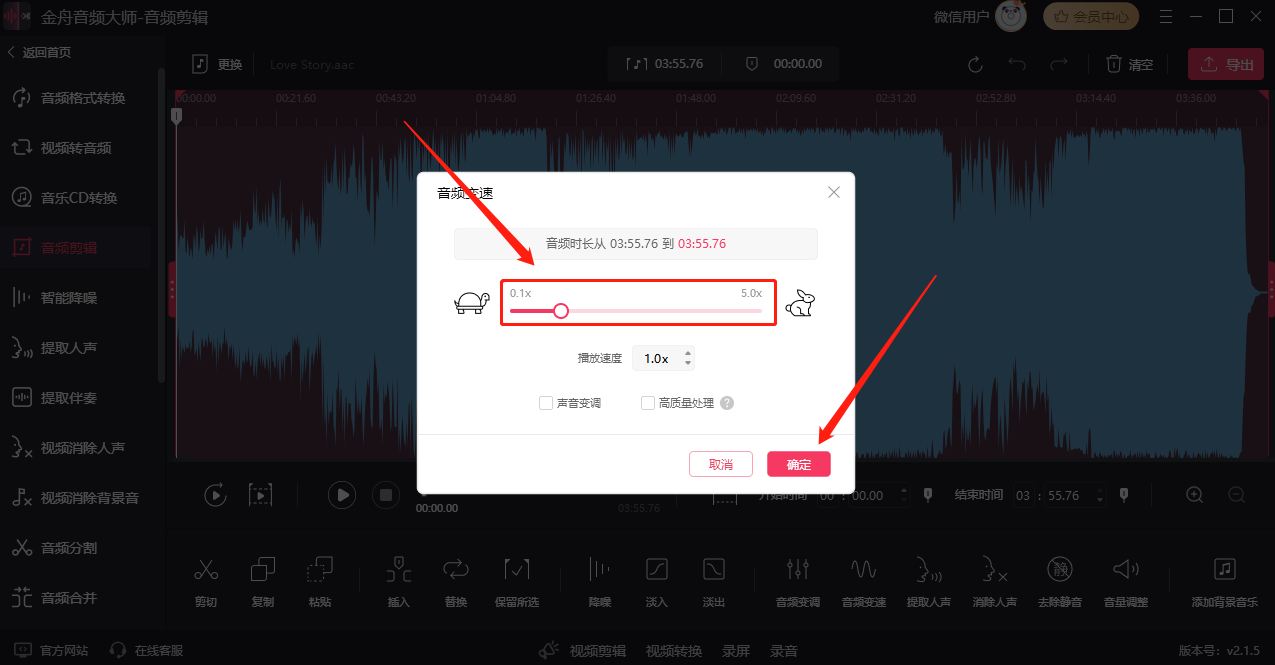
Step 4、添加成功后,会弹出变速成功的小提示。在这里,你可以点击播放按钮来预览音频效果。

Step 5、倘若你对现在的变速效果已经感到满意,可以点击软件右上角的【导出】按钮。
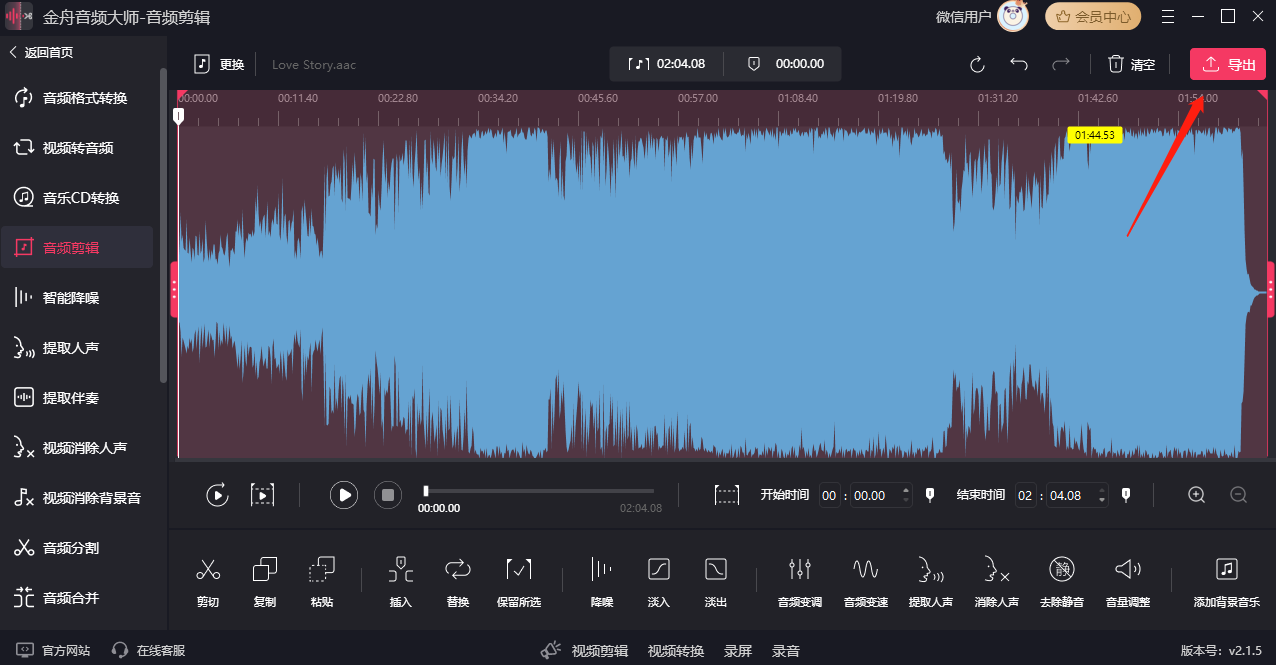
Step 6、在导出设置的窗口中,再次点击【导出】就可以把文件保存下来了。
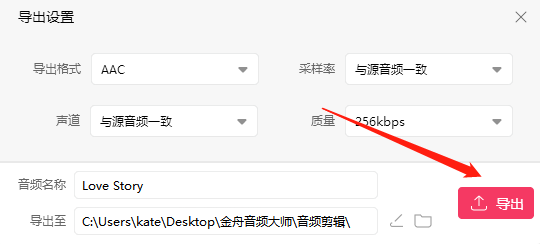
文章结语
看到这里,你应该也已经了解了aac是什么音频格式了。AAC作为一种高质量的音频编解码格式,在音频领域发挥着重要的作用。在剪辑AAC文件时,金舟音频大师是一款强大且实用的工具,为各位音频剪辑爱好者们提供了便捷的编辑功能,使音频处理变得简单而高效。让我们在创作音频内容时,充分发挥AAC格式和相关工具的优势,创造出更具吸引力和专业性的音频作品。
推荐阅读:







































































































 官方正版
官方正版
 纯净安全
纯净安全








